上篇《用C#对Illustrator矢量图形软件进行编程》(http://blog.csdn.net/johnsuna/archive/2008/04/05/2252514.aspx)讲到使用编程方式生成一行文字,并保存为AI格式文件。
这篇(1)首先使用编程方式创建一行文字,还绘制一个矩形框并填上颜色,保存文件;(2)然后再打开这个文件,并将它进行文字大小修改、角度变换、改变矩形颜色等。
为了更清楚地了解其过程,我将它们用两个按钮点击后来实现各自功能。
(1)创建AI并保存文件的代码(这个与上一篇例子差不多,只是增加了画矩形的功能):
private void button2_Click(object sender, EventArgs e)
{
Illustrator.Application app = new Illustrator.Application();
Illustrator.Document doc = app.Documents.Add(Illustrator.AiDocumentColorSpace.aiDocumentCMYKColor, 400, 600);
Illustrator.PathItem pi = doc.PathItems.Rectangle(350, 100, 256, 150, null);
Illustrator.RGBColor rgbColor = new Illustrator.RGBColor();
rgbColor.Red = 222;
pi.FillColor = rgbColor;
Illustrator.Variable var = doc.Variables.Add();
var.Kind = Illustrator.AiVariableKind.aiVisibility;
pi.VisibilityVariable = var;
Illustrator.TextFrame tf = doc.TextFrames.Add();
tf.Contents = "BrawDraw.Com";
tf.Top = 400;
tf.Left = 100;
Illustrator.Variable txtVar = doc.Variables.Add();
txtVar.Kind = Illustrator.AiVariableKind.aiTextual;
tf.ContentVariable = txtVar;
doc.Close(Illustrator.AiSaveOptions.aiPromptToSaveChanges);
doc = null;
}
为了方便,我将AI文件保存为:C:/aa.ai
执行结果截图: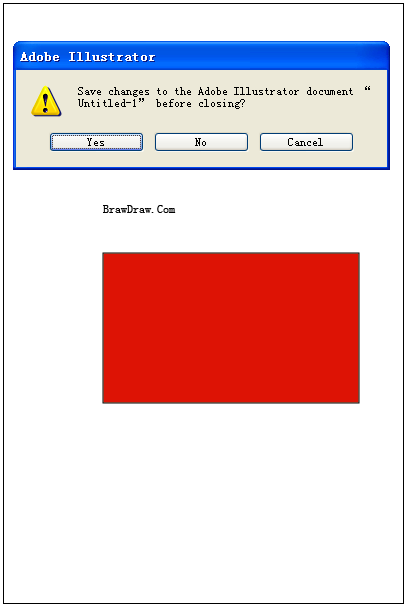
请留意文字大小及矩形颜色。
(2)打开AI文件并修改文字及矩形相关属性的代码:
private void btnOpenAiFile_Click(object sender, EventArgs e)
{
Illustrator.Application app = new Illustrator.Application();
Illustrator.Document doc = app.Open(@"C:/aa.ai", Illustrator.AiDocumentColorSpace.aiDocumentRGBColor, null);
// 这里为了方便,使用了循环,这样的结果是将所有的TextFrame都改变了。如果你只想改变其中的一部分文字,那就必须使用索形值或使用Illustrator编程模型中物件层次级别选取方式来修改特定的物件。
foreach(Illustrator.TextFrame tf in doc.TextFrames)
{
// 这里将文字旋转了90度,并改变了文字的大小(设置Size为60pt)以及文字的颜色
tf.Rotate(90, null, null, null, null, null); // 旋转
Illustrator.RGBColor rgbColor = new Illustrator.RGBColor();
rgbColor.Red = 255;
rgbColor.Green = 100;
Illustrator.CharacterStyle cs = doc.CharacterStyles.Add("Orange");
Illustrator.CharacterAttributes cas = cs.CharacterAttributes;
cas.FillColor = rgbColor; // 颜色
cas.Size = 60; //文字大小
cs.ApplyTo(tf.TextRange, null); // 应用到文字
}
// 改变PathItem的填充颜色并做旋转
foreach (Illustrator.PathItem pi in doc.PathItems)
{
Illustrator.RGBColor rgbColor = new Illustrator.RGBColor();
rgbColor.Green = 255;
pi.FillColor = rgbColor;
pi.Rotate(45, null, null, null, null, null);
}
// 如果你需要关闭保存,与步骤1差不多。类似:
// doc.Close(Illustrator.AiSaveOptions.aiPromptToSaveChanges);
// doc = null;
}
执行结果截图: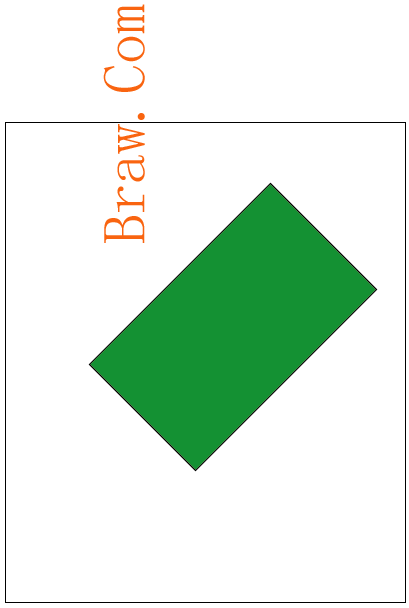
请留意文字大小、旋转变化,以及矩形的颜色和旋转角度变化。
























 1万+
1万+











 被折叠的 条评论
为什么被折叠?
被折叠的 条评论
为什么被折叠?








